ارسال پیام فیلتری
در این نوع ارسال, متن پیام به تعدادی از افراد دفترچه تلفن بر اساس الگوی جستجو و یا فیلتر ارسال می گردد.به عنوان مثال: می خواهیم به افرادی از دفترچه تلفن که ابتدای نام شان "مح" و فامیلی "پا" و موبایل "0911" و شهر محل سکونتش "بابلسر" باشد,پیام ارسال کنیم.
روش کار بدین صورت می باشد که ابتدا یک برنامه ارسال پیام فیلتری ذخیره می کنید و در مرحله بعد در برگه ارسال پیام , آن برنامه را به لیست برنامه های ارسالی اضافه می کنید.نرم افزار مدیریت پیامک هوشمند بصورت خودکار به شماره های جستجو شده پیام را ارسال می کند.در زیر ,مراحل ذخیره یک برنامه ارسال پیام فیلتری و نحوه ارسال دقیق آمده است. ابتدا درنوار "امکانات ارسال" در قسمت "پیام فیلتری " کلید "جدید" را کلیک کنید(االبته همین آیکون در "نوار ابزار" سمت راست نرم افزار در قسمت "ارسال پیام " هم وجود دارد)
پنجره ارسال پیام فیلتری مطابق با شکل زیر نمایش داده شود.برای برنامه مورد نظر یک نام انتخاب می کنید(هر نامی که دلخواه شما می باشد) به مرحله بعد وارد شوید.
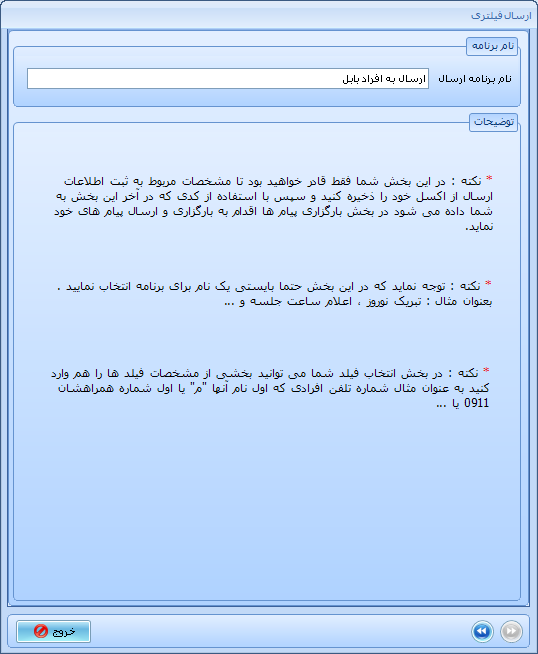
در این مرحله الگوی جستجوی شماره ها از دفترچه تلفن را وارد می کنیم.نرم افزار دقیقا مطابق با الگوی وارد شده شماره ها لیست می کند.به مرحله بعد روید.
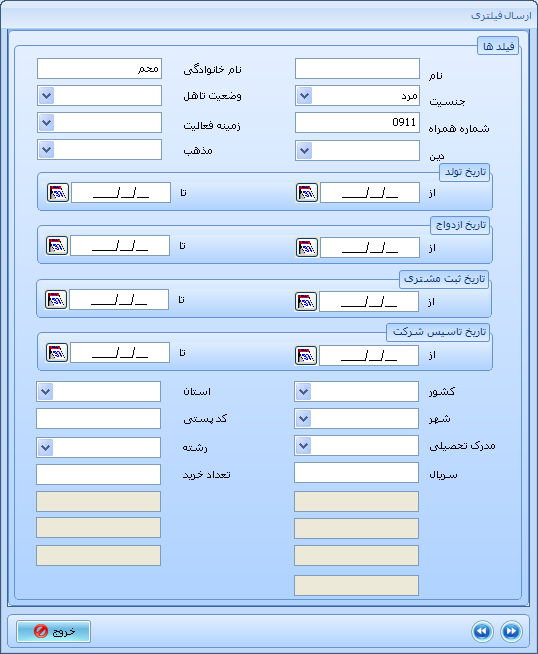
در این مرحله متن پیام و تنظیمات مربوطه را وارد می کنید و به مرحله بعد می روید.
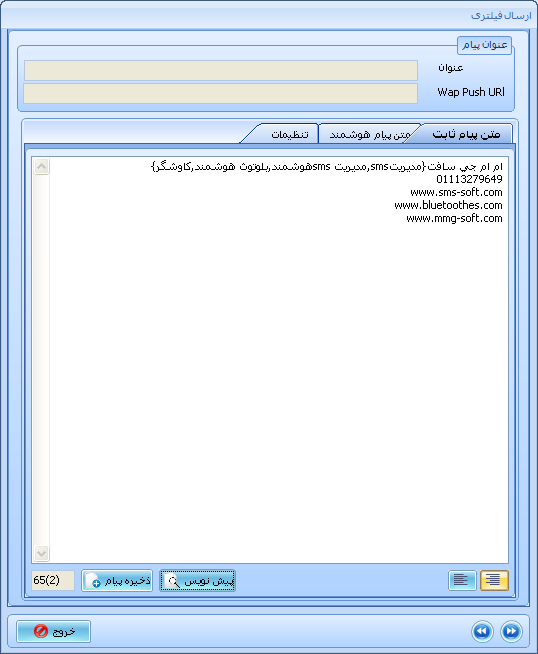
در این مرحله , لیست شماره های جستجو شده را نمایش می دهد.
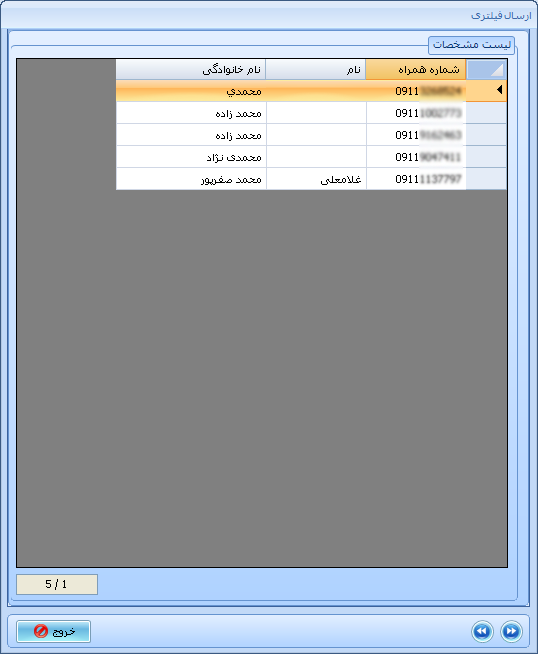
در این مرحله برنامه ارسال پیام فیلتری با یک کد ذخیره می گردد.که این برنامه با این نام و کد در جاهای مختلف قابل جستجو می باشد.
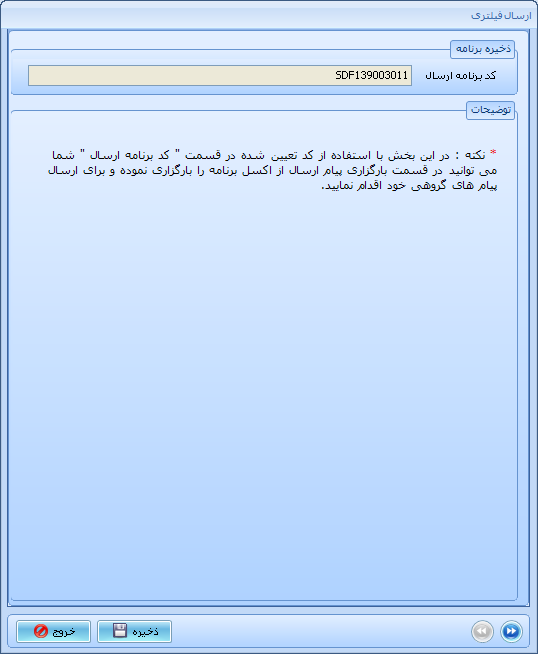
در این مرحله در نوار "برگه ها" قسمت "ارسال پیام" را مطابق با شکل زیر کلیک کنید تا پنجره ارسال پیام ظاهر گردد. دراینجا لیست تمام برنامه های ذخیره شده که ارسال آنها کامل نشده نمایش داده می شود. برای شروع ارسال پیام, کافی است برنامه های مورد نظر خود را انتخاب و به لیست پایین اضافه کنید.یکی از قابلیت های مهم این نرم افزار همین بخش می باشد که امکان ارسال همزمان چندین برنامه(گروهی , انبوه , فیلتری , نظیربه نظیر) را باهم دارد.بعد از اضافه شدن برنامه ها به لیست پایین نرم افزار بصورت خودکار شروع به ارسال می کند.برای اینکه ارسال برنامه ای را قطع کنید کافی است آن را از لیست پایین انتخاب و حذف کنید.
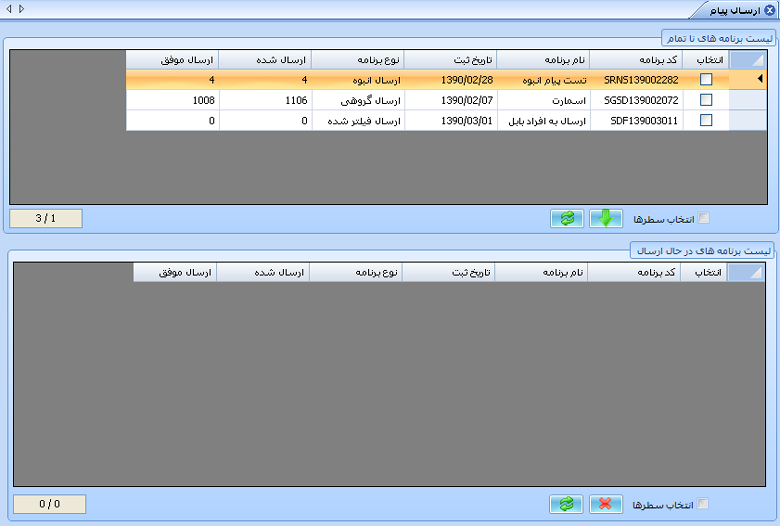
برای مشاهده آرشیو پیام های ارسالی می توانید در نوار امکانات کلید آرشیو را کلیک کنید تا پنجره آرشیو پیام نمایش داده شود.در این پنجره برنامه مورد نظر را انتخاب می کنیدو کلید نمایش را کلیک می کنید لیست پیام های ارسالی نمایش داده می شود و قابل چاپ می باشد.
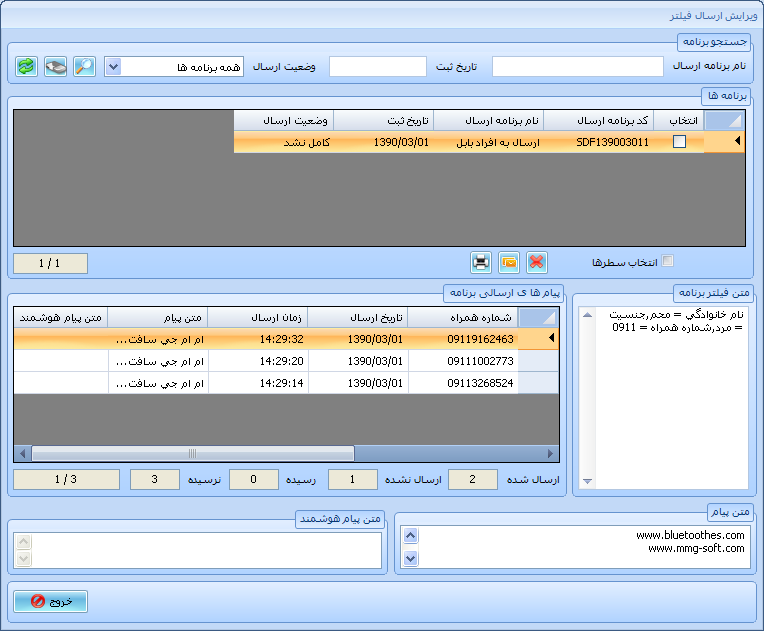
محصولات | فروش | پشتيباني | درباره ما | سايت هاي شركت |
